Apple Watch Kontrollzentrum – so gelangst du in das Menü
Mit dem Apple Watch Kontrollzentrum kannst du einige Funktionen deiner Apple Watch zentral steuern. Damit dir dies gelingt, musst du das Kontrollzentrum zunächst öffnen. Und das geht so:
- Drücke mit einem Finger unten auf Display, bis sich das Kontrollzentrum öffnet.
- Wische das Kontrollzentrum nach oben, um zu allen Einstellungen gelangen.
- Du findest hier nun eine Übersicht aller Schnelleinstellungen deiner Apple Watch.
- Wenn du das Kontrollzentrum wieder schließen möchtest, wischt du einfach nach unten oder drückst die Digital Crown (das Drehrad an der Seite).
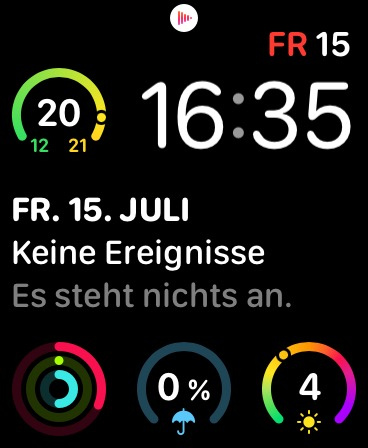
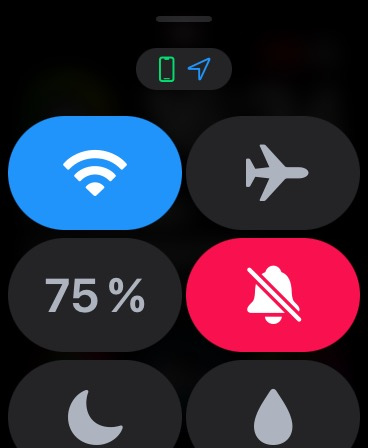
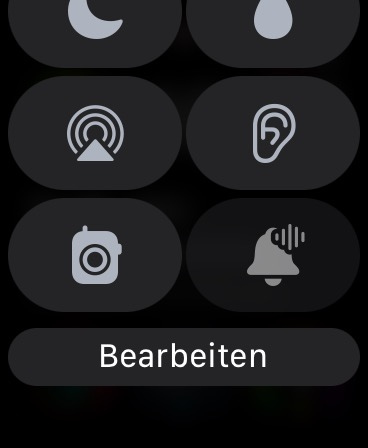
Befindest du dich im gesperrten Zustand der Apple Watch, dann reicht es aus, von unten nach oben auf dem Display zu streichen. Das Kontrollzentrum öffnet sich so ebenfalls.
Apple Watch Kontrollzentrum sortieren
Insgesamt 20 Symbole informieren dich auf deiner Apple Watch über den aktuellen Status der zugehörigen Einstellungen. Das System ordnet die Symbole von Werk aus in einer bestimmten Reihenfolge an. Diese kannst du aber nach Belieben ändern. Und das geht so:
- Drücke die Digital Crown, damit du das Zifferblatt siehst.
- Streiche das Zifferblatt mit einem Finger nach oben oder lege einen Finger auf den unteren Bereich des Displays und schiebe das Bild dann aufwärts.
- Im Kontrollzentrum scrollst du nach unten, bis du die Funktion „Bearbeiten“ siehst.
- Tippe auf diese Funktion und ordne eine Taste neu an.
- Wenn dir die Aufstellung gefällt, drückst du auf „Fertig“ und bestätigst somit die Änderung.
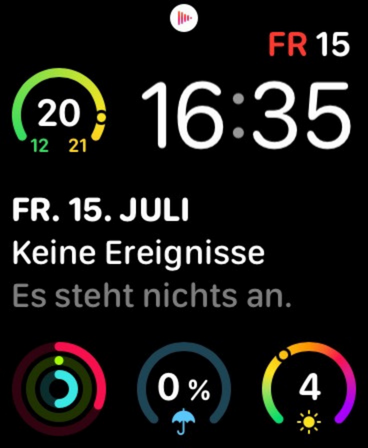
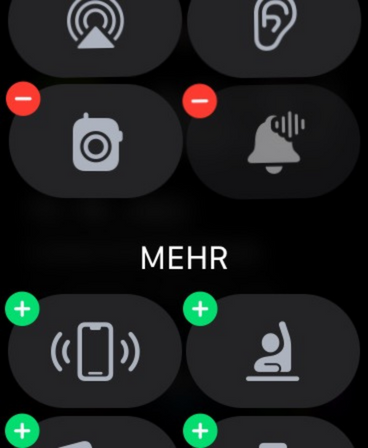
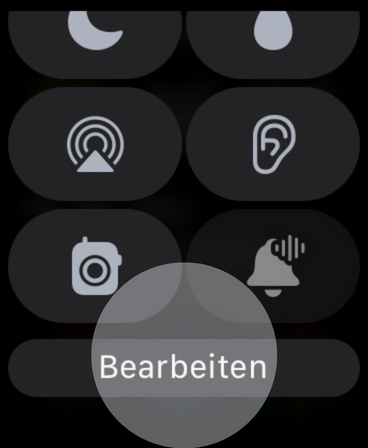
Im Apple Watch Kontrollzentrum Funktionen ausblenden
Eventuell stört dich nicht die Anordnung der Symbole, sondern ihre Anzahl. Du kannst im Bearbeitenmodus auch ganz einfach Funktionen ausblenden, wenn du diese im Kontrollzentrum nicht benötigst. Und keine Sorge: Du kannst die Einstellungen jederzeit wiederherstellen.
- Öffne das Kontrollzentrum, indem du auf dem Display mit einem Finger nach oben streichst. Alternativ legst du einen Finger unten auf das Display und führst ihn nach oben.
- Jetzt scrollst du herunter, bis du „Bearbeiten“ siehst. Tippe auf die Funktion.
- Hier findest du die Option „Löschen“ an den jeweiligen Einstellungen. Klicke auf Löschen, um eine Einstellungen im Kontrollzentrum auszublenden.
- Zum Schluss drückst du auf „Fertig„.
Wenn du ausgeblendete Funktionen wieder einblenden möchtest, kannst du im Bearbeitenmodus auf „Hinzufügen“ klicken und dann mit „Fertig“ bestätigen.
Unser Fazit
Du kannst das Apple Watch Kontrollzentrum nutzen, um einen Schnellzugriff auf wichtige Einstellungen zu erlangen. Wenn dir die Anordnung nicht zusagt oder du auf einige Einstellungen zugunsten der Übersichtlichkeit verzichten kannst, dann nutzt du einfach den Bearbeitenmodus ganz unten im Kontrollzentrum. Interessiert dich das Thema oder hast du Fragen? Dann schreibe uns gerne in den Kommentaren.


